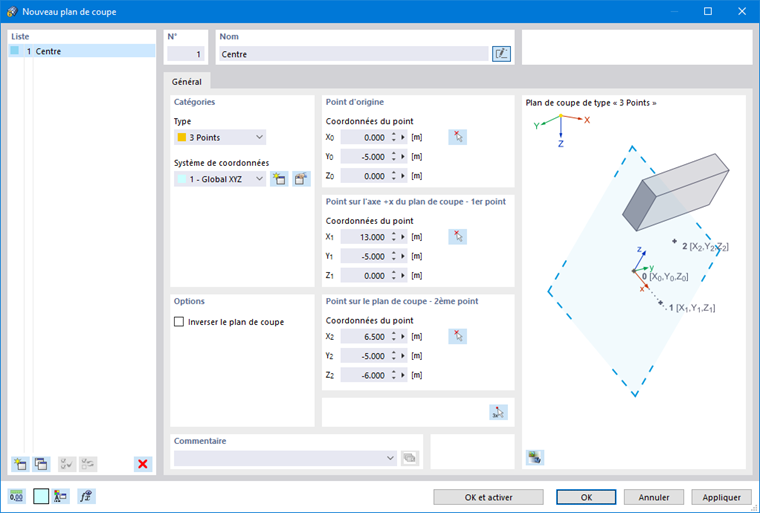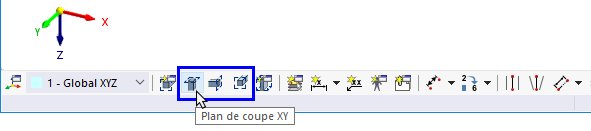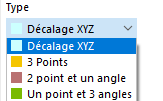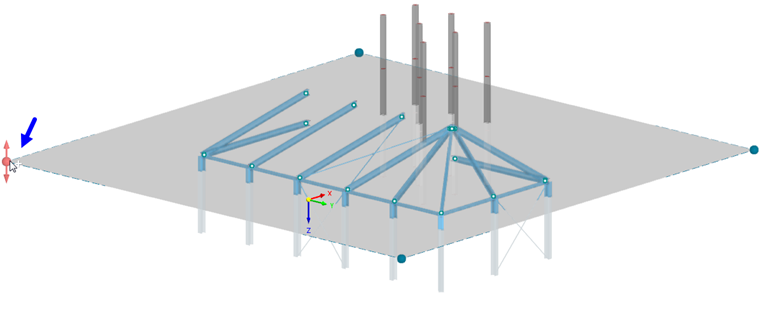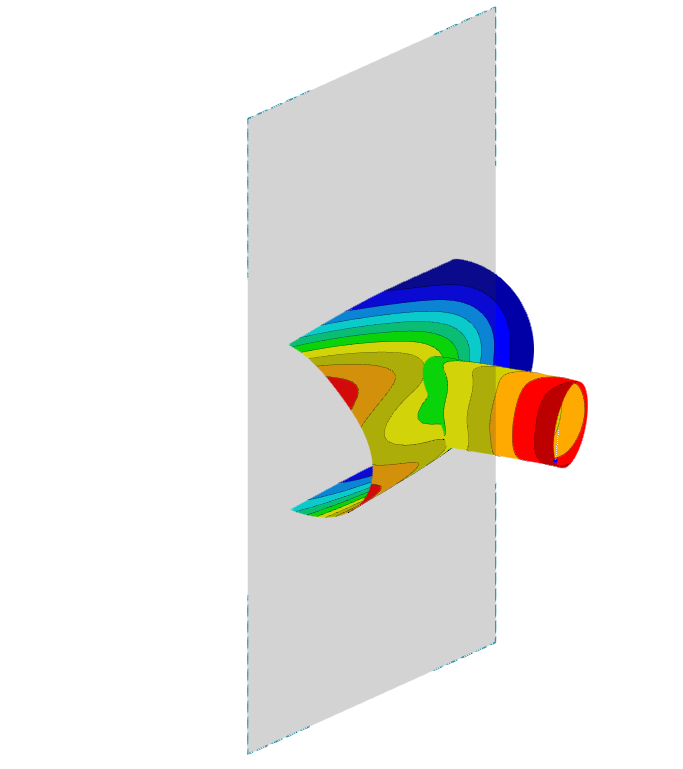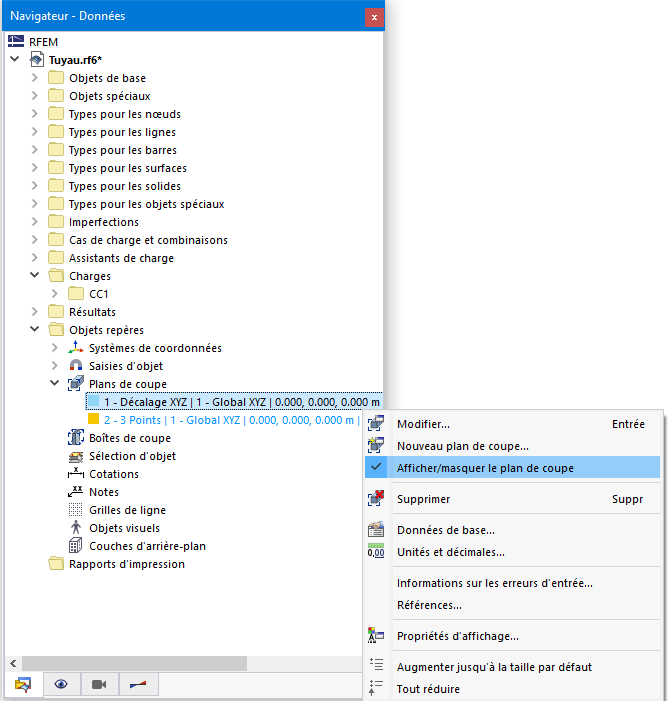Les plans de coupe sont des plans sécants que vous pouvez placer librement dans le modèle. La zone devant (ou derrière) le plan devient transparente dans la vue. Vous pouvez ainsi afficher, par exemple, les résultats d’une intersection ou d’un solide.
Trois plans de coupe sont prédéfinis parallèlement aux plans globaux (XY, YZ et XZ). Vous pouvez afficher et masquer ces plans à l’aide des boutons de la barre d’outils de CAO et ainsi les utiliser pour l’évaluation.
Catégories
La liste propose plusieurs options pour définir le « Type » du plan de coupe :
- Décalage XYZ : le plan est parallèle à un plan global à une certaine distance de l’origine.
- 3 points : le plan est défini par trois points.
- 2 points et un angle : le plan est défini par deux points et un angle de rotation.
- Un point et 3 angles : le plan est défini par son centre et trois angles de rotation des axes globaux.
Définissez le « Système de coordonnées » auquel le plan de coupe se réfère. Vous pouvez sélectionner un Système de coordonnées défini par l’utilisateur dans la liste ou en créer un nouveau à l’aide du bouton
![]() .
.
Si vous définissez le plan de coupe avec un décalage par rapport à l’origine globale, l’option « Parallèle à » est affichée. Dans la liste, sélectionnez le plan global auquel le plan de coupe est parallèle.
Point d’origine
Précisez le centre du plan de coupe ou définissez graphiquement le point à l’aide du bouton
![]() . Le plan est étendu de manière régulière dans les directions positive et négative à partir de ce point.
. Le plan est étendu de manière régulière dans les directions positive et négative à partir de ce point.
Points/Rotation
Dans les autres sections de la boîte de dialogue, vous pouvez définir les points ou les angles de rotation en fonction du type de plan de coupe. Veuillez noter que les trois points ne doivent pas se trouver sur une ligne droite.
Options
Cochez la case « Inverser le plan de coupe » pour modifier le côté actif du plan de coupe.
Chaque plan de coupe peut être glissé-déposé dans le modèle : Saisissez le plan à l’un de ses points de coin et déplacez-le (ou faites-le pivoter) en continu. Pour déplacer un plan de coupe dans des intervalles fixes, définissez « l’Incrément pour le déplacement » ou « l’Incrément pour la rotation ». Si vous maintenez la touche Ctrl enfoncée lors du déplacement ou de la rotation de l’objet, le plan de coupe s’enclenchera à la distance spécifiée.
Dans la fenêtre graphique, le plan de coupe est encadré par un cadre.
Pour activer ou désactiver un plan de coupe, utilisez le menu contextuel du navigateur ou les Boutons pour le plan de coupe dans la barre d’outils.